Les traductions sont fournies par des outils de traduction automatique. En cas de conflit entre le contenu d'une traduction et celui de la version originale en anglais, la version anglaise prévaudra.
Configurez le stockage compatible Amazon S3 sur les appareils Snow Family avec AWS OpsHub
Le service de stockage compatible Amazon S3 sur les appareils Snow Family n'est pas actif par défaut. Pour démarrer le service sur un appareil ou un cluster, vous devez créer deux interfaces réseau virtuelles (VNICs) sur chaque appareil à connecter aux s3api points de terminaison s3control et.
Rubriques
- Le stockage compatible avec Amazon S3 sur les appareils de la famille Snow est requis pour AWS OpsHub
- Utilisation du stockage compatible Amazon S3 sur les appareils Snow Family, option de configuration simple dans AWS OpsHub
- Utilisation du stockage compatible Amazon S3 sur les appareils Snow Family, option de configuration avancée à l'aide de AWS OpsHub
- Configuration du stockage compatible Amazon S3 sur les appareils de la famille Snow pour démarrer automatiquement avec AWS OpsHub
- Création d'un compartiment dans un espace de stockage compatible Amazon S3 sur les appareils Snow Family à l'aide de AWS OpsHub
- Téléchargez des fichiers et des dossiers vers un espace de stockage compatible Amazon S3 sur des compartiments d'appareils Snow Family à l'aide de AWS OpsHub
- Supprimez des fichiers et des dossiers du stockage compatible Amazon S3 sur les appareils Snow Family (buckets) avec AWS OpsHubAWS OpsHub
- Supprimer des compartiments du stockage compatible Amazon S3 sur les appareils Snow Family
Le stockage compatible avec Amazon S3 sur les appareils de la famille Snow est requis pour AWS OpsHub
Avant de configurer votre appareil ou votre cluster à l'aide de AWS OpsHub for Snow Family, procédez comme suit :
-
Allumez votre appareil Snowball Edge et connectez-le à votre réseau.
-
Sur votre ordinateur local, téléchargez et installez la dernière version de AWS OpsHub. Connectez-vous à l'appareil ou au cluster pour le déverrouiller à l'aide d'un fichier manifeste. Pour plus d'informations, consultez la section Déverrouillage d'un appareil.
Utilisation du stockage compatible Amazon S3 sur les appareils Snow Family, option de configuration simple dans AWS OpsHub
Utilisez l'option de configuration simple si votre réseau l'utiliseDHCP. Avec cette option, VNICs ils sont créés automatiquement sur chaque appareil lorsque vous démarrez le service.
-
Connectez-vous à AWS OpsHub, puis choisissez Gérer le stockage.
Cela vous amène à la page d'accueil du stockage compatible Amazon S3 sur les appareils Snow Family.
-
Pour le type de configuration du service Start, choisissez Simple.
-
Choisissez Démarrer le service.
Note
Cela prend quelques minutes et dépend du nombre d'appareils que vous utilisez.
Après le démarrage du service, l'état du service est actif et il existe des points de terminaison.
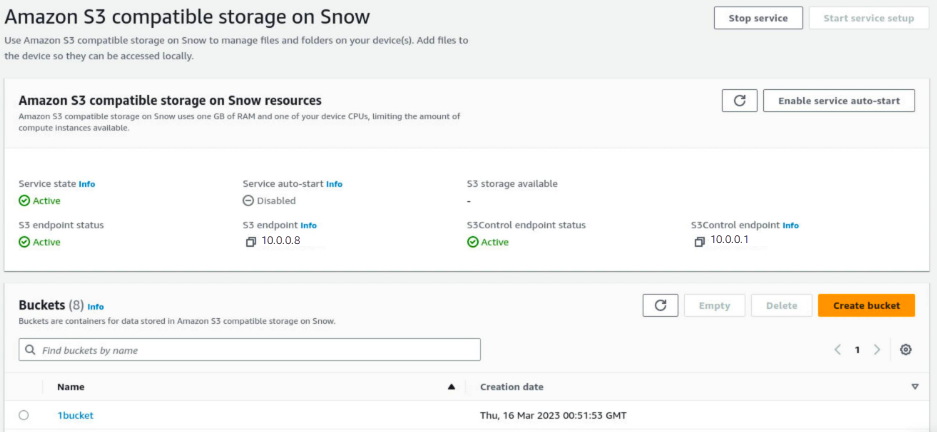
Utilisation du stockage compatible Amazon S3 sur les appareils Snow Family, option de configuration avancée à l'aide de AWS OpsHub
Utilisez l'option de configuration avancée si votre réseau utilise des adresses IP statiques ou si vous souhaitez réutiliser des adresses IP existantesVNIs. Avec cette option, vous pouvez créer manuellement VNICs pour chaque appareil.
-
Connectez-vous à AWS OpsHub, puis choisissez Gérer le stockage.
Cela vous amène à la page d'accueil du stockage compatible Amazon S3 sur les appareils Snow Family.
-
Pour le type de configuration du service Start, choisissez Advanced.
-
Sélectionnez les appareils VNICs pour lesquels vous devez créer.
Pour les clusters, vous avez besoin d'un quorum minimum d'appareils pour démarrer le service de stockage compatible Amazon S3 sur les appareils de la famille Snow. Le quorum est de deux pour un cluster à trois nœuds.
Note
Pour le démarrage initial du service dans une configuration de cluster, tous les appareils du cluster doivent être configurés et disponibles pour que le service démarre. Pour les démarrages suivants, vous pouvez utiliser un sous-ensemble d'appareils si le quorum est atteint, mais le service démarrera dans un état dégradé.
-
Pour chaque appareil, choisissez-en un existant VNIC ou sélectionnez Créer VNI.
Chaque appareil a besoin d'un point de terminaison S3 VNIC pour les opérations sur les objets et d'un autre pour le point de terminaison S3Control pour les opérations de compartiment.
-
Si vous créez uneVNIC, choisissez une interface réseau physique et entrez l'adresse IP d'état et le masque de sous-réseau, puis choisissez Créer une interface réseau virtuelle.
-
Après avoir créé votreVNICS, choisissez Démarrer le service.
Note
Cela prend quelques minutes et dépend du nombre d'appareils que vous utilisez.
Après le démarrage du service, l'état du service est actif et il existe des points de terminaison.
Configuration du stockage compatible Amazon S3 sur les appareils de la famille Snow pour démarrer automatiquement avec AWS OpsHub
-
Connectez-vous à AWS OpsHub, puis choisissez Gérer le stockage.
Cela vous amène à la page d'accueil du stockage compatible Amazon S3 sur les appareils Snow Family.
Dans le stockage compatible Amazon S3 sur les ressources Snow, sélectionnez Activer le démarrage automatique du service. Le système configure le service pour qu'il démarre automatiquement à l'avenir.
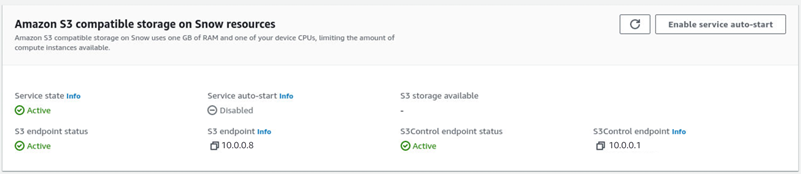
Création d'un compartiment dans un espace de stockage compatible Amazon S3 sur les appareils Snow Family à l'aide de AWS OpsHub
Utilisez l' AWS OpsHub interface pour créer un compartiment Amazon S3 sur votre appareil Snow Family.
-
Ouvert AWS OpsHub.
Dans Gérer le stockage, choisissez Commencer. La page Stockage compatible avec Amazon S3 sur Snow apparaît.
Dans Buckets, choisissez Create bucket. L'écran Create bucket apparaît.
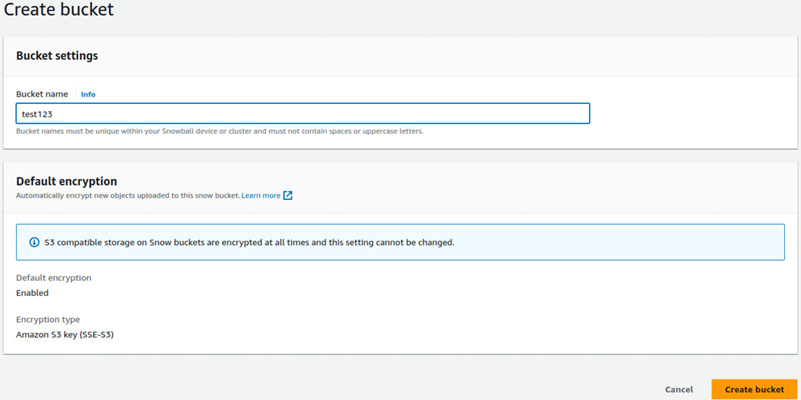
Dans Nom du compartiment, entrez le nom du compartiment.
Note
Les noms des compartiments doivent être uniques au sein de votre appareil ou cluster Snowball et ne doivent pas contenir d'espaces ni de lettres majuscules.
Choisissez Créer un compartiment. Le système crée le compartiment et celui-ci apparaît dans Buckets sur la page Snow du stockage compatible avec Amazon S3.
Téléchargez des fichiers et des dossiers vers un espace de stockage compatible Amazon S3 sur des compartiments d'appareils Snow Family à l'aide de AWS OpsHub
Utilisez l' AWS OpsHub interface pour télécharger des fichiers et des dossiers vers un espace de stockage compatible Amazon S3 sur des compartiments d'appareils Snow Family. Les fichiers et les dossiers peuvent être téléchargés séparément ou ensemble.
Ouvert AWS OpsHub
Dans Gérer le stockage, dans Compartiments, choisissez un compartiment dans lequel vous souhaitez télécharger les fichiers. La page correspondant à ce compartiment s'affiche.
Sur la page du bucket, choisissez Upload files. La page de téléchargement apparaît.
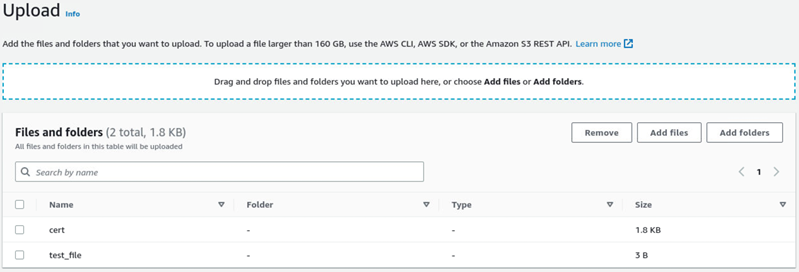
Téléchargez des fichiers ou des dossiers en les faisant glisser depuis le gestionnaire de fichiers du système d'exploitation vers la AWS OpsHub fenêtre ou effectuez les opérations suivantes :
Sélectionnez Ajouter des fichiers ou Ajouter des dossiers.
Sélectionnez un ou plusieurs fichiers ou dossiers à télécharger. Sélectionnez Open (Ouvrir).
Le système télécharge les fichiers et dossiers sélectionnés dans le compartiment de l'appareil. Une fois le téléchargement terminé, les noms des fichiers et des dossiers apparaissent dans la liste des fichiers et des dossiers.
Supprimez des fichiers et des dossiers du stockage compatible Amazon S3 sur les appareils Snow Family (buckets) avec AWS OpsHubAWS OpsHub
Utilisez l' AWS OpsHub interface pour supprimer et supprimer définitivement des fichiers et des dossiers des compartiments de l'appareil Snow Family.
Ouvert AWS OpsHub.
Dans Gérer le stockage, dans Buckets, sélectionnez le nom d'un bucket dans lequel vous souhaitez supprimer des fichiers et des dossiers. La page correspondant à ce compartiment s'affiche.
Dans Fichiers et dossiers, cochez les cases des fichiers et dossiers à supprimer définitivement.
Sélectionnez Remove (Retirer). Le système supprime les fichiers ou les dossiers du compartiment de l'appareil.
Supprimer des compartiments du stockage compatible Amazon S3 sur les appareils Snow Family
Avant de pouvoir supprimer un compartiment d'un appareil, celui-ci doit être vide. Supprimez des fichiers et des dossiers du compartiment ou utilisez l'outil de compartiment vide. Pour supprimer des fichiers et des dossiers, consultezSupprimez des fichiers et des dossiers du stockage compatible Amazon S3 sur les appareils Snow Family (buckets) avec AWS OpsHubAWS OpsHub.
Pour utiliser l'outil contenant un seau vide
Ouvert AWS OpsHub.
Dans Gérer le stockage, dans Compartiments, sélectionnez le bouton radio du compartiment à vider.
Sélectionnez Vide. La page Compartiment vide s'affiche.
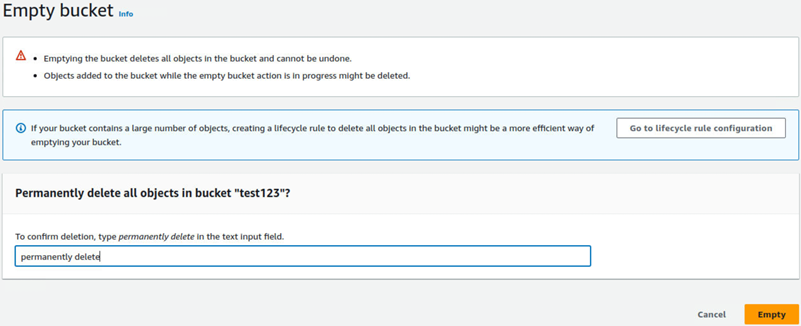
Dans la zone de texte de la page Compartiment vide, tapez
permanently delete.Sélectionnez Vide. Le système vide le seau.
Pour supprimer un compartiment vide
Dans Gérer le stockage, dans Compartiments, sélectionnez le bouton radio du compartiment à supprimer.
Sélectionnez Delete (Supprimer). La page Supprimer le bucket s'affiche.

Dans la zone de texte de la page Supprimer le compartiment, tapez le nom du compartiment.
Sélectionnez Delete (Supprimer). Le système supprime le compartiment de l'appareil.